შეამოწმეთ Google Chrome-ში DNS ქეშის გასუფთავების მეთოდი
- თუ თქვენ ვერ შედიხართ ვებსაიტზე, ეს შეიძლება იყოს იმის გამო, რომ ვებსაიტმა შეცვალა DNS ჩანაწერი.
- ასეთ შემთხვევაში, თქვენ უნდა გაასუფთაოთ ან ჩამოიბანოთ DNS ქეში.
- მას შემდეგ, რაც Chrome-ს აქვს ჩაშენებული DNS ქეში, შეგიძლიათ მიჰყვეთ ამ სახელმძღვანელოს, რათა შეამოწმოთ ამის გაკეთების მეთოდი.
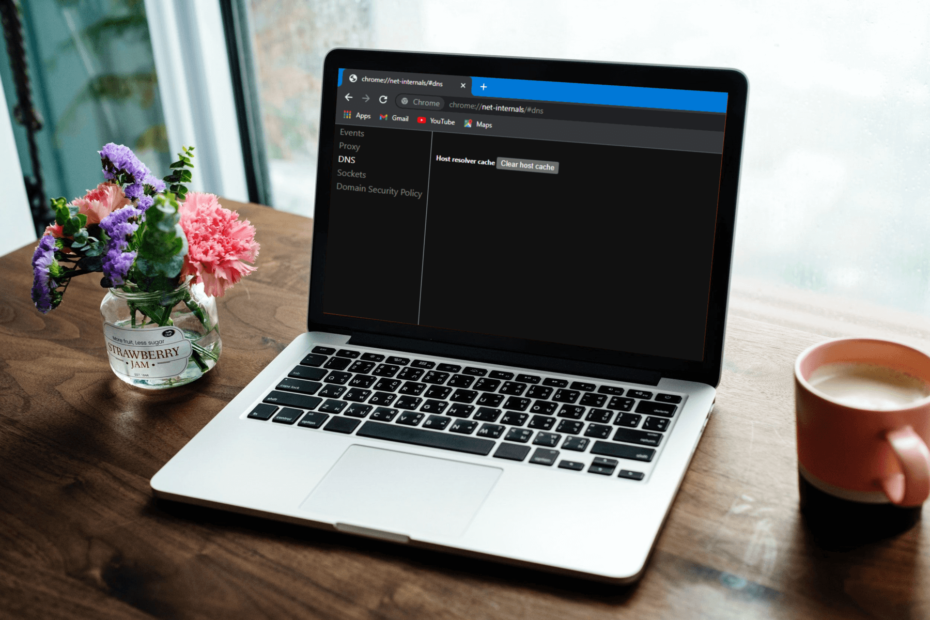
- მარტივი მიგრაცია: გამოიყენეთ ოპერის ასისტენტი გასასვლელი მონაცემების გადასატანად, როგორიცაა სანიშნეები, პაროლები და ა.შ.
- რესურსების გამოყენების ოპტიმიზაცია: თქვენი ოპერატიული მეხსიერება უფრო ეფექტურად გამოიყენება, ვიდრე Chrome-ს
- გაძლიერებული კონფიდენციალურობა: უფასო და შეუზღუდავი VPN ინტეგრირებული
- რეკლამის გარეშე: ჩაშენებული რეკლამის ბლოკერი აჩქარებს გვერდების ჩატვირთვას და იცავს მონაცემთა მოპოვებისგან
- ჩამოტვირთეთ Opera
Windows დომენის სახელების სისტემა (DNS) საშუალებას გაძლევთ გადაიყვანოთ ადამიანის მიერ წაკითხვადი ვებსაიტი (მაგალითად, www.windowsreport.com) მანქანით წასაკითხად IP მისამართად.
ეს საშუალებას აძლევს ბრაუზერებს დაუკავშირდნენ მონაცემების გაგზავნას CDN-ში (კონტენტის მიწოდების ქსელში), რაც მომხმარებლებს საშუალებას აძლევს წვდომა მიიღონ ვებსაიტზე არსებულ შინაარსზე.
DNS-ის საშუალებით მომხმარებლებს შეუძლიათ მარტივად შეიყვანონ ვებსაიტის სახელი ჩვეულებრივი სიტყვების გამოყენებით თავიანთ ბრაუზერებში და შევიდნენ ვებსაიტზე ვებსაიტის IP მისამართზე ფიქრის გარეშე.
იმისათვის, რომ თქვენ შეხვიდეთ ინტერნეტში, თქვენი DNS უნდა იმუშაოს უპრობლემოდ. თუ თქვენს კომპიუტერში DNS ქეშის პრობლემა გაქვთ, შეგიძლიათ გაეცნოთ ჩვენს სახელმძღვანელოს როგორ მოვაგვაროთ DNS პრობლემები Windows 10/11-ზე.
მაგრამ რა მოხდება, თუ თქვენს საყვარელ Google Chrome ბრაუზერში შეცდომას წააწყდებით? საინტერესოა, რომ შესაძლოა არ იცოდეთ, რომ Google Chrome-ს გააჩნია ჩაშენებული DNS და პროქსი ქეშირების სერვერი.
და ამ სახელმძღვანელოში ჩვენ გაჩვენებთ პროცესს, რომელსაც შეგიძლიათ მიჰყვეთ Chrome DNS ქეშის გასასუფთავებლად. მოდით შევამოწმოთ.
რა არის net interiors/# DNS?
Google Chrome-იდან DNS ქეშის გასასუფთავებლად, თქვენ უნდა შეხვიდეთ URL-ში chrome://net-internals/#dns ბრძანებაზე.
სანამ ბრძანებას თქვენს კომპიუტერზე გაუშვით, ძალიან მნიშვნელოვანია იცოდეთ რა ბრძანებას გაუშვით და რას ნიშნავს თითოეული კომპონენტი.
net interiors # dns, ასევე ცნობილი როგორც Net-internals, არის NetLog მოვლენის ნაკადის ვიზუალიზატორი. თქვენ შეგიძლიათ ნახოთ როგორც რეალურ დროში ჟურნალი, ასევე ჩატვირთოთ NetLog-ის შემდგომი დათარიღებული ნაგავსაყრელები.
NetLog dump არის ჟურნალის ფაილი, რომელიც ინახავს ბრაუზერის ქსელთან დაკავშირებულ მოვლენებსა და მდგომარეობას. ეს NetLog Chrome-ში ასევე ეხმარება პრობლემების აღმოფხვრასა და გამართვაში. თქვენ მოგეთხოვებათ მიაწოდოთ NetLog ფაილი, როდესაც შეგხვდებათ გვერდის დატვირთვის ან მუშაობის პრობლემები.
აქვს თუ არა Chrome-ს DNS ქეში?
როგორც უკვე აღვნიშნეთ, Google Chrome-ს გააჩნია ჩაშენებული DNS და პროქსი ქეშირების სერვერი. ქეშის გასუფთავება ხელს უწყობს მუშაობის გაუმჯობესებას, რადგან ის ასუფთავებს DNS ჩანაწერებს ბრაუზერში.
DNS ქეშის გასუფთავება ასევე განაახლებს თქვენს ბრაუზერში შენახულ DNS ჩანაწერებს. ვინაიდან Chrome ინახავს DNS ქეშის 1000-მდე ჩანაწერს წუთში, ქეშის გასუფთავება ხელს შეუწყობს მუშაობის გაუმჯობესებას.
სწრაფი რჩევა:
მოერიდეთ ქეშის და ქუქიების გადატვირთულობას Chrome-ში და იქონიეთ სარეზერვო ასლი Opera ბრაუზერის გამოყენებით. თქვენ მოგეთხოვებათ შენახული მონაცემების იმპორტირება, როგორიცაა სანიშნეები, პაროლები და გაფართოებები, როდესაც დააინსტალირებთ.
ის დაფუძნებულია იმავე Chromium ძრავზე, მაგრამ Opera-ს აქვს უფრო სტრუქტურირებული დიზაინი და უკეთესი სიჩქარე. რეკლამის ბლოკერი ხელს უშლის თვალყურის დევნებას და არ ინახავს არასაჭირო ქუქი-ფაილებს და ქეშ ფაილებს.

ოპერა
Chrome-ის სანდო ალტერნატივა, რათა თავიდან აიცილოთ არასაჭირო შენახული ქეშირებული მონაცემები.
როგორ გავასუფთავო ჩემი DNS ქეში?
- გაშვება Chrome ბრაუზერი.
- ში მისამართის ზოლი, ჩაწერეთ ქვემოთ მოცემული მისამართი და დააჭირეთ შედი.
chrome://net-internals/#dns - გვერდზე, რომელიც იხსნება, დააჭირეთ ღილაკს ჰოსტის ქეშის გასუფთავება ღილაკი.

- ეს გაასუფთავებს ბრაუზერის DNS ქეშს. გაითვალისწინეთ, რომ მოთხოვნა ან შეტყობინება არ გამოჩნდება, მაგრამ ღილაკზე დაწკაპუნება რეალურად ასუფთავებს ბრაუზერის ქეშს.
- Რესტარტი თქვენი ბრაუზერი.
DNS ქეში ინახება არა მხოლოდ თქვენი Windows ოპერაციული სისტემის მიერ, არამედ თქვენი ბრაუზერის მიერაც. გარდა ამისა, შესაძლოა დაგჭირდეთ ბუდეების აუზების გამორეცხვაც, რაც შეგიძლიათ გააკეთოთ ქვემოთ მოცემული ნაბიჯებით:
- ჩაწერეთ ქვემოთ მოცემული Chrome-ის მისამართების ზოლში და დააჭირეთ შედი.
chrome://net-internals/#sockets - დააჭირეთ ჩამრეცხი სოკეტის აუზები ღილაკი.

- Რესტარტი თქვენი ბრაუზერი.
როგორ გამოვასწორო chrome://net-internals/#dns არ მუშაობს?
მიუხედავად იმისა, რომ ზემოაღნიშნული ნაბიჯები მარტივი ჩანს და ასეც არის, არის რამდენიმე მომხმარებელი, ვისთვისაც chrome://net-internals/#dns არ მუშაობს.
თუ თქვენ ხართ ერთ-ერთი ასეთი მომხმარებელი, მაშინ აქ არის ჩვენი რეკომენდებული გადაწყვეტილებები, რომლებიც დაგეხმარებათ შეცდომის გამოსწორებაში და Chrome DNS-ის ამოღებაში.
1. გამოუშვით ახალი IP მისამართი
- Გააღე დაწყება მენიუ.
- Ძებნა ბრძანების სტრიქონი და გახსენი როგორც ადმინისტრატორი.
- ჩაწერეთ ქვემოთ მოცემული ბრძანება და დააჭირეთ შედი.
ipconfig / გამოშვება
- შემდეგ ჩაწერეთ ქვემოთ გაასუფთავეთ თქვენი DNS ქეში და დააჭირეთ შედი.
ipconfig / flushdns
- ახლა ჩაწერეთ ქვემოთ მოცემული განაახლეთ თქვენი IP მისამართი და დააჭირეთ შედი.
ipconfig / განახლება
როდესაც შეასრულებთ ზემოთ მოცემულ ბრძანებას, თქვენი კომპიუტერი გამოაქვეყნებს თქვენს მიმდინარე IP მისამართს. ახლა შეგიძლიათ დაუბრუნდეთ Chrome-ს და შეამოწმოთ მუშაობს თუ არა chrome://net-internals/#dns.
- ჩართეთ Google Chrome ყოველ ჯერზე სრულ ეკრანზე გახსნისთვის
- როგორ შევცვალოთ DNS პარამეტრები Windows 11-ზე
- Chrome იხსნება გაშვებისას: 5 მარტივი გზა მის შესაჩერებლად
- Netflix დაბალი ხარისხი Chrome-ზე: გააუმჯობესეთ იგი ამ 4 შესწორებით
2. გადატვირთეთ DNS სერვისი
- დააჭირეთ გაიმარჯვე + რ გასაღებები ერთად გასახსნელად გაიქეცი დიალოგი.
- ჩაწერეთ ქვემოთ მოცემული ბრძანება და დააჭირეთ შედი.
სერვისები.msc
- გადაახვიეთ ქვემოთ და იპოვნეთ DNS კლიენტი.
- დააწკაპუნეთ მასზე მარჯვენა ღილაკით და აირჩიეთ Რესტარტი.

- იმ შემთხვევაში, თუ Რესტარტი ვარიანტი ნაცრისფერია, თქვენ უნდა გახსნათ ბრძანების სტრიქონი.
- ჩაწერეთ შემდეგი ბრძანებები და დააჭირეთ შედი.
net stop dnscachenet start dnscache
3. Chrome-ის დროშების გადატვირთვა
- გახსენით Chrome.
- ჩაწერეთ ქვემოთ მოცემული ბრძანება მისამართების ველში და დააჭირეთ შედი.
chrome://flags - ზედა, დააწკაპუნეთ გადატვირთეთ ყველა ღილაკი.

- Რესტარტი თქვენი ბრაუზერი.
ხშირად, როდესაც ჩართავთ Chrome-ის გარკვეულ დროშებს, მათ შეუძლიათ გააფუჭონ ბრაუზერის პარამეტრები და გამოიწვიოს ისეთი პრობლემები, როგორიცაა chrome://net-internal არ მუშაობს. ასეთ შემთხვევაში, ჩვენ გირჩევთ, გადატვირთოთ ბრაუზერის ყველა დროშა და შეამოწმოთ პრობლემა მოგვარებულია თუ არა.
4. გამორთეთ VPN
VPN საშუალებას გაძლევთ დაუკავშირდეთ სერვერს, რომელიც მდებარეობს სხვა ქვეყანაში. ამის მთავარი სარგებელი ის არის, რომ თქვენ შეგიძლიათ შეხვიდეთ თქვენს ქვეყანაში შეზღუდულ ვებსაიტებზე VPN-ის გამოყენებით და ასევე, ის დაგეხმარებათ უფრო სწრაფად შეხვიდეთ ვებსაიტებზე.
ამასთან, VPN-ებმა ასევე შეიძლება გამოიწვიოს chrome://net-internal არ მუშაობს პრობლემა, რადგან მათ შეუძლიათ გადალახონ თქვენი ქსელის პარამეტრები, მათ შორის თქვენი DNS სერვერები. უბრალოდ გამორთეთ VPN აპი, რომელსაც იყენებთ და შეამოწმეთ, მოაგვარებს თუ არა პრობლემას.
ეს არის ჩვენგან ამ სახელმძღვანელოში. ვიმედოვნებთ, რომ ამ სახელმძღვანელოში მოცემული გადაწყვეტილებები დაგეხმარათ იმის გაგებაში, თუ როგორ შეგიძლიათ გაასუფთავოთ DNS ქეში თქვენს Google Chrome ბრაუზერში.
ჯერ კიდევ გაქვთ პრობლემები? გაასწორეთ ისინი ამ ხელსაწყოთი:
სპონსორირებული
თუ ზემოხსენებულმა რჩევებმა არ გადაჭრა თქვენი პრობლემა, თქვენს კომპიუტერს შეიძლება ჰქონდეს უფრო ღრმა Windows პრობლემები. Ჩვენ გირჩევთ ამ კომპიუტერის სარემონტო ხელსაწყოს ჩამოტვირთვა (შეფასებულია მშვენივრად TrustPilot.com-ზე), რათა მათ მარტივად მივმართოთ. ინსტალაციის შემდეგ უბრალოდ დააწკაპუნეთ სკანირების დაწყება ღილაკს და შემდეგ დააჭირე შეკეთება ყველა.

![როგორ დავაფიქსიროთ DNS პრობლემები Windows 10-ზე [სწრაფი სახელმძღვანელო]](/f/586bdde9284ab50e3dba8df2d9cc5db7.jpg?width=300&height=460)
